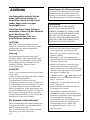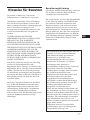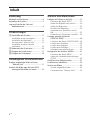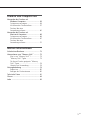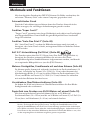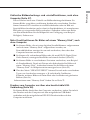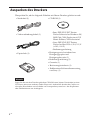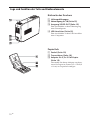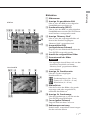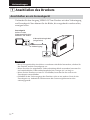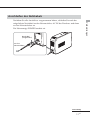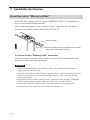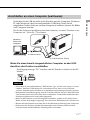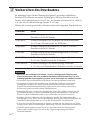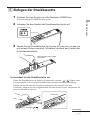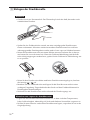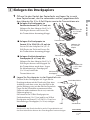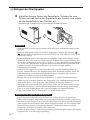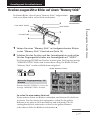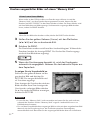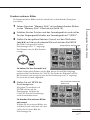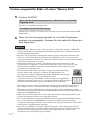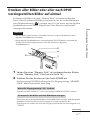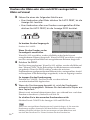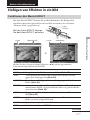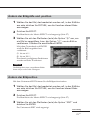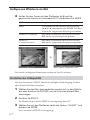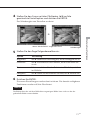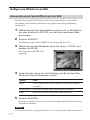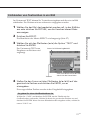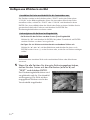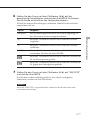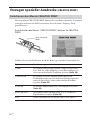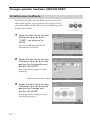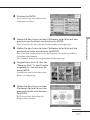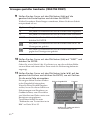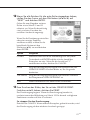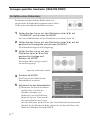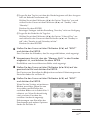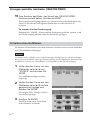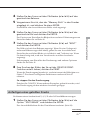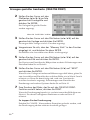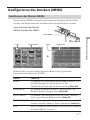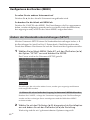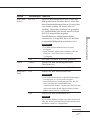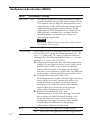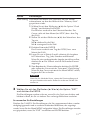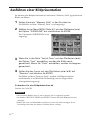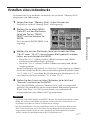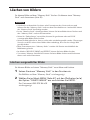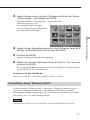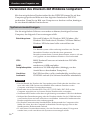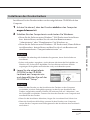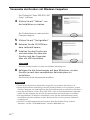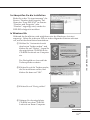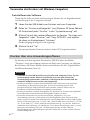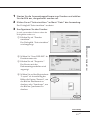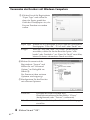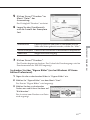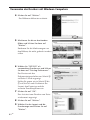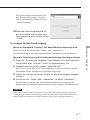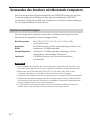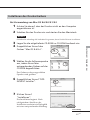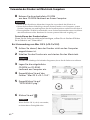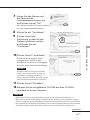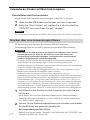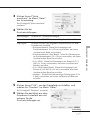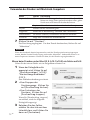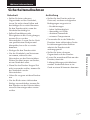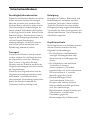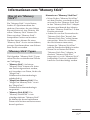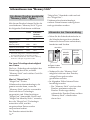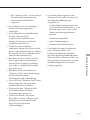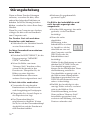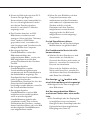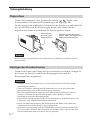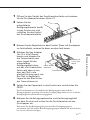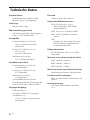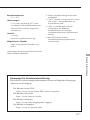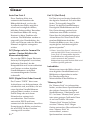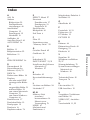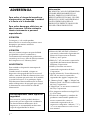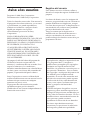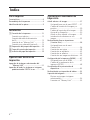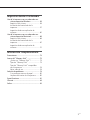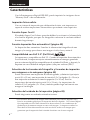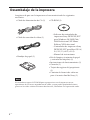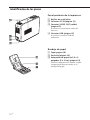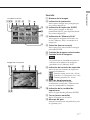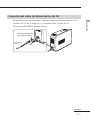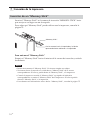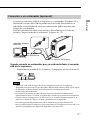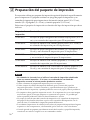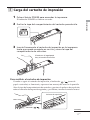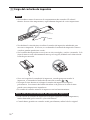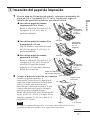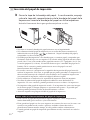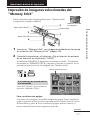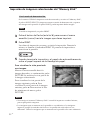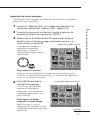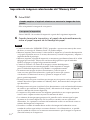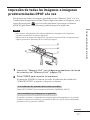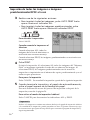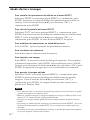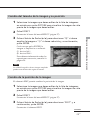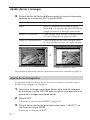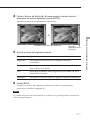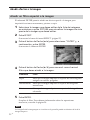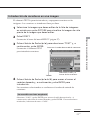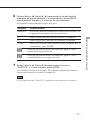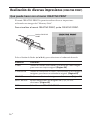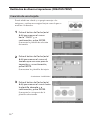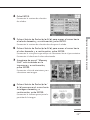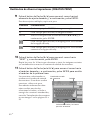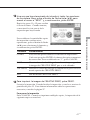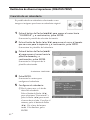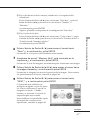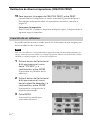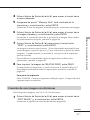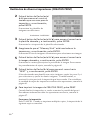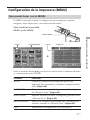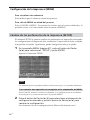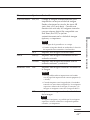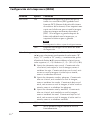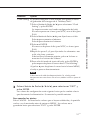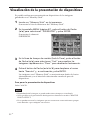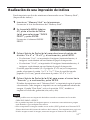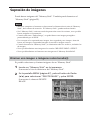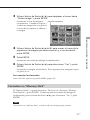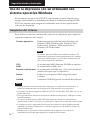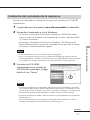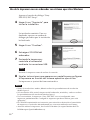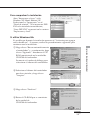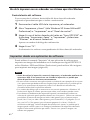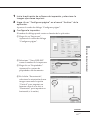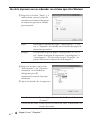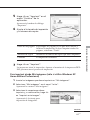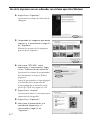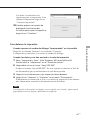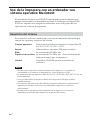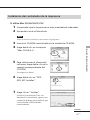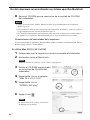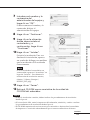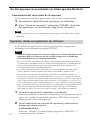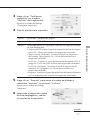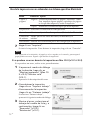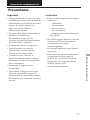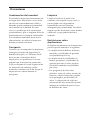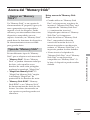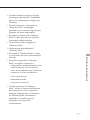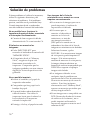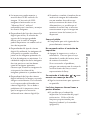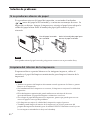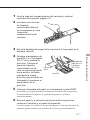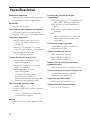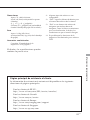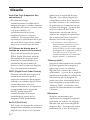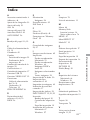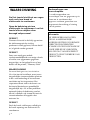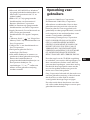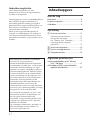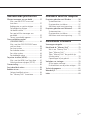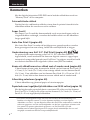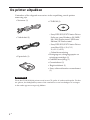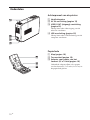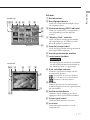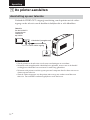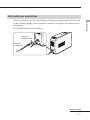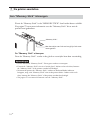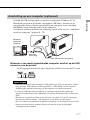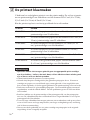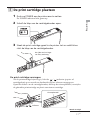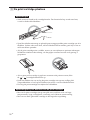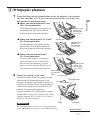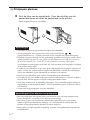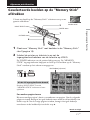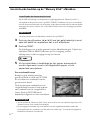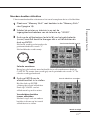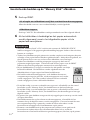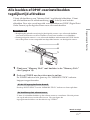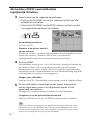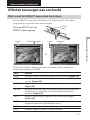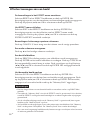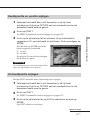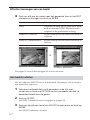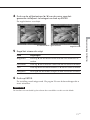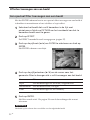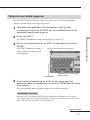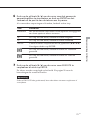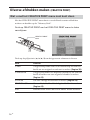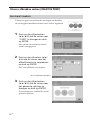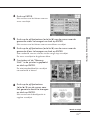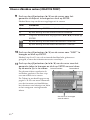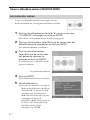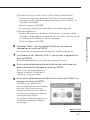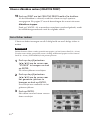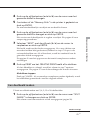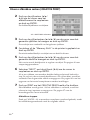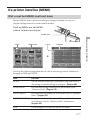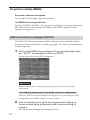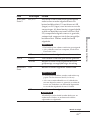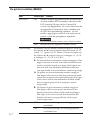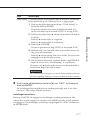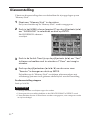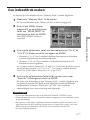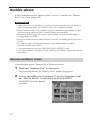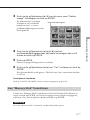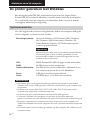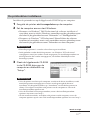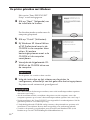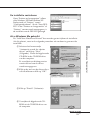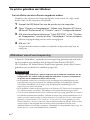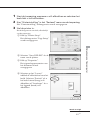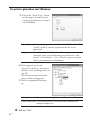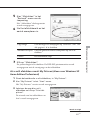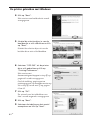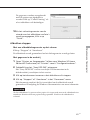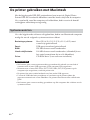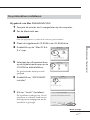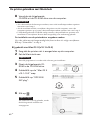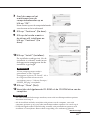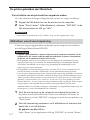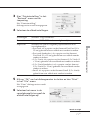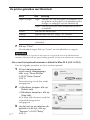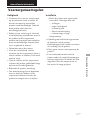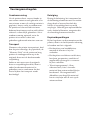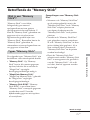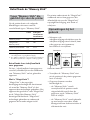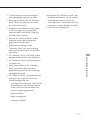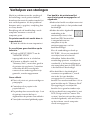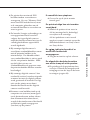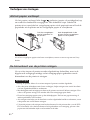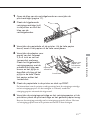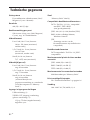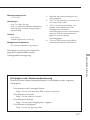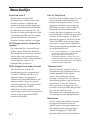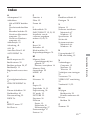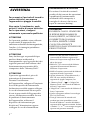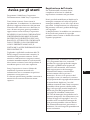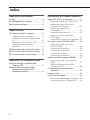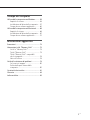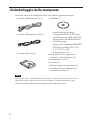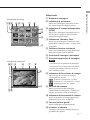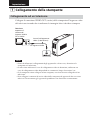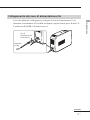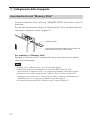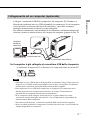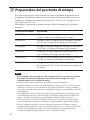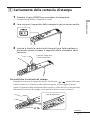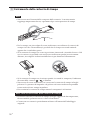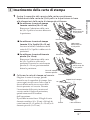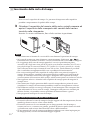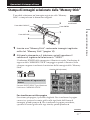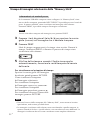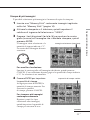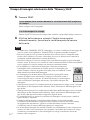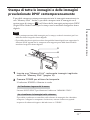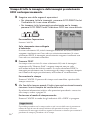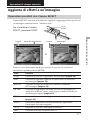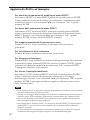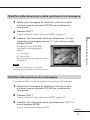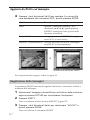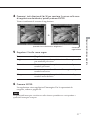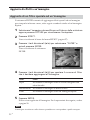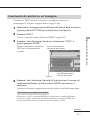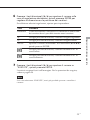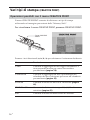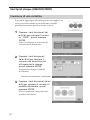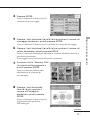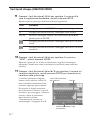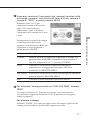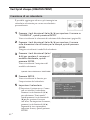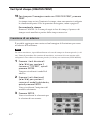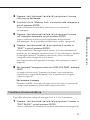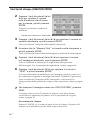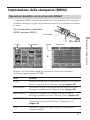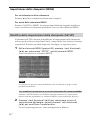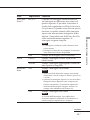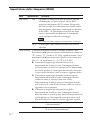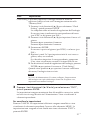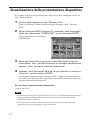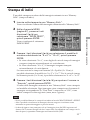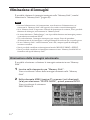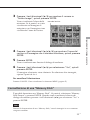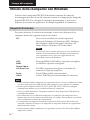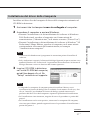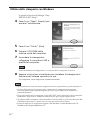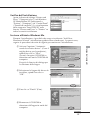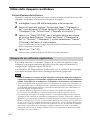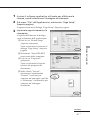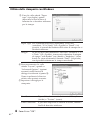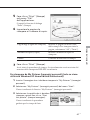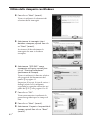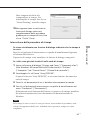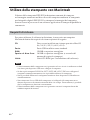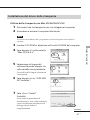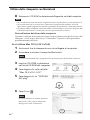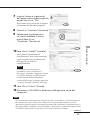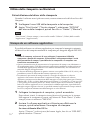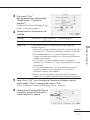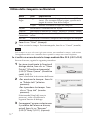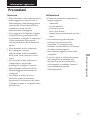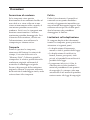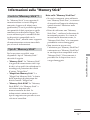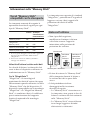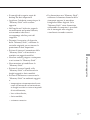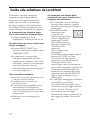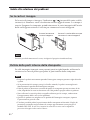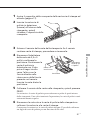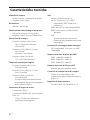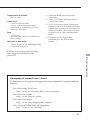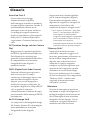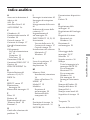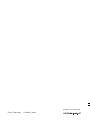DPP-EX5
3-207-119-61 (1)
2002 Sony Corporation
Digital Photo
Printer
ES
NL
Digital Photo Printer DPP
-
EX5
IT
DE
Bedienungsanleitung
Lesen Sie diese Anleitung vor Inbetriebnahme dieses
Druckers bitte genau durch, und bewahren Sie sie zum
späteren Nachschlagen sorgfältig auf.
Manual de instrucciones
Antes de utilizar esta impresora, lea este manual
atentamente y consérvelo para consultarlo en el futuro.
Gebruiksaanwijzing
Voordat u deze printer in gebruik neemt, moet u deze
gebruiksaanwijzing aandachtig lezen en bewaren zodat
u ze later nog kunt raadplegen.
Istruzioni per l’uso
Prima di utilizzare la presente stampante, leggere
attentamente questo manuale e conservarlo per
riferimenti futuri.

2
DE
ACHTUNG
Um Feuergefahr und die Gefahr
eines elektrischen Schlags zu
vermeiden, setzen Sie das Gerät
weder Regen noch sonstiger
Feuchtigkeit aus.
Um einen elektrischen Schlag zu
vermeiden, öffnen Sie das Gehäuse
nicht. Überlassen Sie
Wartungsarbeiten stets nur
qualifiziertem Fachpersonal.
ACHTUNG
Bild- und/oder Tonstörungen können
auftreten, wenn dieses Gerät sehr nahe bei
Geräten steht, die elektromagnetische
Strahlung abgeben.
Achtung
Sony übernimmt keinerlei Haftung für
indirekte, Neben- oder Folgeschäden oder
den Verlust von Aufnahmen, die durch die
Verwendung oder eine Fehlfunktion des
Druckers oder des “Memory Sticks”
verursacht werden.
ACHTUNG
Dieses Gerät ist nicht mit einem Netzschalter
ausgestattet.
Achten Sie beim Aufstellen des Geräts darauf,
dass ein leicht zugänglicher
Unterbrechungsschalter in die feste
Verkabelung integriert ist, oder schließen Sie
das Netzkabel an eine Netzsteckdose an, die
sich in der Nähe des Geräts befindet und
leicht zugänglich ist. Wenn beim Betrieb des
Geräts eine Fehlfunktion auftritt, schalten Sie
die Stromversorgung des Geräts über den
Unterbrechungsschalter aus oder ziehen das
Netzkabel aus der Netzsteckdose.
Für Kunden in Deutschland
Dieses Produkt kann im kommerziellen und
in begrenztem Maße auch im industriellen
Bereich eingesetzt werden.
Dies ist eine Einrichtung, welche die Funk-
Entstörung nach Klasse B besitzt.
•
Microsoft, MS, MS-DOS und Windows
®
sind eingetragene Warenzeichen der
Microsoft Corporation in den USA und
anderen Ländern.
•IBM und PC/AT sind eingetragene
Warenzeichen der International Business
Machines Corporation.
•MMX und Pentium sind eingetragene
Warenzeichen der Intel Corporation.
•Apple, Macintosh, Power Macintosh und
Mac OS sind eingetragene Warenzeichen
der Apple Computer, Inc.
• “Memory Stick”, “ ” und “MagicGate
Memory Stick” sind Warenzeichen der
Sony Corporation.
•“MagicGate” ist ein Warenzeichen der
Sony Corporation.
•Dieser Drucker verwendet die Exif 2.2-
Technologie (Exif Print).
•Alle anderen in diesem Handbuch
erwähnten Produkt- oder Firmennamen
können Warenzeichen oder eingetragene
Warenzeichen der jeweiligen
Unternehmen sein. Im Handbuch sind
die Warenzeichen und eingetragenen
Warenzeichen nicht in jedem Fall
ausdrücklich durch “™” bzw. “
®
”
gekennzeichnet.
Information
UNTER KEINEN UMSTÄNDEN
HAFTET DER VERKÄUFER FÜR
DIREKTE, INDIREKTE, NEBEN- ODER
FOLGESCHÄDEN IRGENDWELCHER
ART BZW. FÜR VERLUSTE ODER
KOSTEN, DIE DURCH EIN DEFEKTES
PRODUKT ODER DIE VERWENDUNG
EINES PRODUKTS ENTSTEHEN.
Empfehlungen für Sicherungskopien
Um das Risiko von Datenverlusten durch
Fehlbedienung oder Fehlfunktionen des
Druckers zu vermeiden, empfiehlt es sich,
eine Sicherungskopie der Daten anzulegen.

3
DE
Hinweise für Benutzer
Programm © 2002 Sony Corporation
Dokumentation © 2002 Sony Corporation
Alle Rechte vorbehalten. Dieses Handbuch
bzw. die darin beschriebene Software darf
ohne vorherige schriftliche Genehmigung der
Sony Corporation weder ganz noch
auszugsweise nachgedruckt, übersetzt oder
in eine maschinenlesbare Form gebracht
werden.
UNTER KEINEN UMSTÄNDEN
ÜBERNIMMT DIE SONY CORPORATION
DIE HAFTUNG FÜR INDIREKTE,
SPEZIELLE ODER FOLGESCHÄDEN, OB
AUF VERTRAGSVERLETZUNGEN ODER
DER EINHALTUNG DES VERTRAGS ODER
ANDEREM BASIEREND, DIE AUF DIE
VERWENDUNG DIESES HANDBUCHS,
DER SOFTWARE ODER ANDERER DARIN
ENTHALTENER INFORMATIONEN
ZURÜCKGEHEN ODER IN VERBINDUNG
DAMIT AUFTRETEN.
Durch das Öffnen des Siegels am Umschlag
mit der CD-ROM erkennen Sie alle
Regelungen dieses Vertrags an. Wenn Sie die
Regelungen dieses Vertrags nicht anerkennen
wollen, schicken Sie den Umschlag mit der
CD-ROM bitte unverzüglich und ungeöffnet
zusammen mit dem restlichen Paketinhalt an
den Händler zurück, bei dem Sie die Ware
erworben haben.
Die Sony Corporation behält sich das Recht
vor, an diesem Handbuch oder den darin
enthaltenen Informationen jederzeit ohne
Ankündigung Änderungen vorzunehmen.
Die in diesem Handbuch beschriebene
Software kann auch den Bestimmungen eines
separaten Endbenutzerlizenzvertrags
unterliegen.
Benutzerregistrierung
Sie erhalten Kundenunterstützung, wenn Sie
die im Paket enthaltene Registrierkarte
ausfüllen und zurückschicken.
Die Layout-Daten wie etwa die Beispielbilder
in der Software dürfen ausschließlich zum
persönlichen Gebrauch modifiziert oder
dupliziert werden. Jede nicht autorisierte
Duplikation dieser Software ist nach den
Bestimmungen des Urheberrechts untersagt.
Bitte beachten Sie, dass die nicht autorisierte
Duplikation oder Modifikation von Bildern
oder urheberrechtlich geschützten Arbeiten
Dritter die Urheberrechte dieser Dritten
verletzen kann.
DE
Die Duplikation, die Herausgabe oder das
Drucken von CDs, Fernsehsendungen
oder urheberrechtlich geschütztem
Material wie z. B. Bildern oder
Veröffentlichungen oder sonstigem
Material mit Ausnahme von eigenen
Aufnahmen oder Arbeiten ist
ausschließlich auf den privaten Gebrauch
beschränkt. Wenn Sie nicht über
Urheberrechte verfügen, keine Erlaubnis
der Urheberrechtsinhaber zum
Duplizieren der Materialien haben und
diese Materialien über die oben
angegebene Einschränkung hinaus
verwenden, werden die Bestimmungen
des Urheberrechts verletzt und für den
Urheberrechtsinhaber entstehen
Ansprüche auf Schadenersatz.
Wenn Sie mit diesem Drucker Bilder auf
der Grundlage von Fotos erzeugen, achten
Sie bitte in besonderem Maße darauf, die
Bestimmungen des Urheberrechts nicht zu
verletzen. Das unberechtigte Verwenden
oder Modifizieren der Portraits von
Dritten verstößt möglicherweise ebenfalls
gegen deren Rechte.
Außerdem kann bei Präsentationen,
Aufführungen oder Ausstellungen das
Fotografieren untersagt sein.

4
DE
Inhalt
Einführung
Merkmale und Funktionen ............................. 6
Auspacken des Druckers ................................. 8
Lage und Funktion der Teile und
Bedienelemente ....................................... 9
Vorbereitungen
1 Anschließen des Druckers ....................... 12
Anschließen an ein Fernsehgerät ............. 12
Anschließen des Netzkabels .................... 13
Einsetzen eines “Memory Sticks”............. 14
Anschließen an einen Computer
(wahlweise) ............................................ 15
2 Vorbereiten des Drucksatzes .................. 16
3 Einlegen der Druckkassette .................... 17
4 Einlegen des Druckpapiers ..................... 19
Grundlegende Druckfunktionen
Drucken ausgewählter Bilder auf einem
“Memory Stick” ..................................... 21
Drucken aller Bilder oder aller nach DPOF
voreingestellten Bilder auf einmal ......... 25
Weitere Druckfunktionen
Einfügen von Effekten in ein Bild.................. 27
Funktionen des Menüs EFFECT ................ 27
Ändern der Bildgröße und -position ......... 29
Ändern der Bildposition ........................... 29
Einstellen der Bildqualität ........................ 30
Anwenden eines Spezialfilters auf ein
Bild ......................................................... 32
Einblenden von Textzeichen in ein Bild..... 33
Erzeugen spezieller Ausdrucke
(CREATIVE PRINT) .................................. 36
Funktionen des Menüs CREATIVE PRINT .. 36
Erstellen einer Grußkarte ......................... 38
Erstellen eines Kalenders ......................... 42
Erstellen eines Aufklebers ........................ 44
Anfertigen eines geteilten Drucks ............ 45
Konfigurieren des Druckers (MENU) ............. 47
Funktionen des Menüs MENU ................. 47
Ändern der Standarddruckeinstellungen
(SETUP)................................................... 48
Ausführen einer Bildpräsentation ................. 52
Erstellen eines Indexdrucks .......................... 53
Löschen von Bildern ..................................... 54
Löschen ausgewählter Bilder ................... 54
Formatieren eines “Memory Sticks”......... 55

5
DE
Drucken vom Computer aus
Verwenden des Druckers mit
Windows-Computern ............................. 56
Systemvoraussetzungen........................... 56
Installieren des Druckertreibers ................ 57
Drucken über eine
Anwendungssoftware.............................. 60
Verwenden des Druckers mit
Macintosh-Computern ........................... 66
Systemvoraussetzungen........................... 66
Installieren des Druckertreibers ................ 67
Drucken über eine
Anwendungssoftware.............................. 70
Weitere Informationen
Sicherheitsmaßnahmen ................................ 73
Informationen zum “Memory Stick” ............ 75
Was ist ein “Memory Stick”?................... 75
“Memory Stick”-Typen ............................ 75
Für diesen Drucker geeignete “Memory
Stick”-Typen ........................................... 76
Hinweise zur Verwendung ....................... 76
Störungsbehebung ....................................... 78
Papierstaus ............................................. 80
Reinigen des Druckerinneren ................... 80
Technische Daten ......................................... 82
Glossar ......................................................... 84
Index ............................................................ 85

6
DE
Mit dem digitalen Fotodrucker DPP-EX5 können Sie Bilder ausdrucken, die
auf einem “Memory Stick” oder einem Computer gespeichert sind.
Fotorealistischer Druck
Dank des Farbsublimationsverfahrens kann der Drucker fotorealistische
Bilder erzeugen, die vielfältigen Anforderungen gerecht werden.
Funktion “Super Coat 2”
”Super Coat 2" garantiert eine lange Haltbarkeit und schützt vor Feuchtigkeit
und Fingerabdrücken. Damit bleibt die gute Bildqualität Ihrer Ausdrucke
lange Zeit erhalten.
Funktion “Auto Fine Print 2” (Seite 49)
Mit “Auto Fine Print 2” werden die Bildinformationen analysiert und so
korrigiert, dass beim Druck scharfe, naturgetreue Bilder in lebhaften Farben
erzielt werden.
Exif 2.2*-Unterstützung (Exif Print ) (Seite 49)
Der Drucker unterstützt Exif 2.2. Wenn Auto Fine Print 2 eingeschaltet ist,
korrigiert der Drucker automatisch Bilder, die mit einer Exif Print-
kompatiblen digitalen Standbildkamera aufgenommen wurden, und druckt
sie in optimaler Bildqualität aus (nur für JPEG-Dateien).
Mehrere Druckgrößen, Druckformate mit und ohne Rahmen (Seite 49)
Sie können große, dynamisch wirkende Ausdrucke im Postkartenformat (10
x 15 cm), Ausdrucke im Format 3,5 x 5 Zoll (9 x 13 cm) oder ökonomische
kleinformatige Bilder (9 x 10 cm) erstellen. Bilder im Postkartenformat (10 x
15 cm) und Bilder im Format 3,5 x 5 Zoll (9 x 13 cm) können Sie außerdem
mit und ohne Rahmen drucken lassen.
Verschiedene Oberflächenstrukturen (Seite 49)
Sie haben die Wahl zwischen zwei Oberflächenstrukturen für Ihre Bilder:
hochglänzend oder seidenmatt.
Papierfach zum Drucken von 25/30 Bildern auf einmal (Seite 19)
Mit dem mitgelieferten Papierfach können Sie bis zu 25 Bilder im
Postkartenformat (10 x 15 cm) und bis zu 30 Bilder im Format 3,5 x 5 Zoll (9 x
13 cm) bzw. im Kleinformat (9 x 10 cm) auf einmal drucken.
* Exif Print ist ein weltweiter Standard für den digitalen Fotodruck. Exif steht dabei
für das “Exchangeable Image File Format” für digitale Standbildkameras. Eine
digitale Standbildkamera mit Exif Print-Unterstützung speichert beim Aufnehmen
eines Bildes zusätzlich Daten über die Aufnahmebedingungen. Anhand dieser Exif
Print-Daten in den einzelnen Bilddateien druckt der Drucker die Bilder so aus, dass
sie der ursprünglichen Aufnahme möglichst genau entsprechen.
Einführung
Merkmale und Funktionen

7
DE
Einführung
Zahlreiche Bildbearbeitungs- und -einstellfunktionen, auch ohne
Computer (Seite 27)
Dieser Drucker bietet eine Vielzahl von Bildbearbeitungsfunktionen: Sie
können Bilder vergrößern, verkleinern, drehen oder verschieben. Darüber
hinaus können Sie Textzeichen in ein Bild einblenden oder ein Bild mit
Spezialeffekten bearbeiten und es damit in Sepiafarbtönen, als monochromes
Bild oder wie ein gemaltes Bild ausdrucken. Außerdem stehen eine Reihe
von Einstellfunktionen für die Bildqualität zur Verfügung, zum Beispiel
Helligkeit, Farbton usw.
Mehr Druckfunktionen für Bilder auf einem “Memory Stick”, auch
ohne Computer
x Sie können Bilder, die mit einer digitalen Standbildkamera aufgenommen
und auf einem “Memory Stick” aufgezeichnet wurden, am
Fernsehbildschirm anzeigen lassen und ausdrucken, ohne dazu den
Computer benutzen zu müssen.
x Sie können alle vorhandenen Bilder oder alle nach DPOF (Digital Print
Order Format) voreingestellten Bilder auf einmal drucken (Seite 25).
x Sie können Bilder in verschiedenen Varianten ausdrucken, zum Beispiel
als Standarddruck, Druck mit Datum oder Indexdruck aller Bilder auf
einem “Memory Stick”. Außerdem können Sie die Bilder auf einem
“Memory Stick” als Bildpräsentation anzeigen lassen (Seite 52).
x Über das Menü “CREATIVE PRINT” können Sie noch mehr verschiedene
Typen von Ausdrucken erzeugen, z. B. individuelle Grußkarten,
Kalender, mehrere Bilder auf einem Blatt oder Aufkleber mit gerahmten
Bildern (Seite 36).
Informationen zum “Memory Stick” finden Sie auf Seite 75.
Drucken vom Computer aus über eine komfortable USB-
Verbindung (Seite 56)
Sie können Bilder direkt über den Computer ausdrucken, indem Sie einfach
den Drucker und den Computer mit dem mitgelieferten USB-Kabel
verbinden und den mitgelieferten DPP-EX5-Druckertreiber auf dem
Computer installieren.

8
DE
Auspacken des Druckers
Überprüfen Sie, ob das folgende Zubehör mit Ihrem Drucker geliefert wurde.
• Netzkabel (1)
• Videoverbindungskabel (1)
• Papierfach (1)
• CD-ROM (1)
–Sony DPP-EX5/EX7 Printer
Driver Software for Windows 98/
98SE/Me/2000 Professional/XP
Home Edition/XP Professional
–Sony DPP-EX5/EX7 Printer
Driver for Mac OS 8.6/9.0/9.1/X
(v10.1/v10.2)
–Bedienungsanleitung
• Reinigungssatz, bestehend aus
Reinigungspapier und
Reinigungskassette (1)
• Bedienungsanleitung (1)
• Garantie (1)
• Besitzerregistrierkarte (1)
• Endbenutzer-Softwarelizenzvertrag
von Sony (1)
Hinweis
Legen Sie die mit dem Drucker gelieferte CD-ROM unter keinen Umständen in einen
CD-Player oder einen anderen Audio-Player ein! Andernfalls besteht die Gefahr von
schweren Hörschäden sowie Schäden am Lautsprechersystem bzw. den Kopfhörern
oder Fehlfunktionen am Audiogerät.

9
DE
Einführung
Näheres finden Sie auf den in
Klammern angegebenen Seiten.
Vorderseite des Druckers
1 Netztaste POWER (Seite 17)
2 Taste INPUT SELECT/
Eingangsanzeigen (Seite 15, 21)
Wechselt den Eingang. Die Anzeige für
das aktuelle Eingangssignal leuchtet
(“MEMORY STICK”/PC).
3 Taste AUTO PRINT (Seite 26)
Mit jedem Tastendruck wechselt der
Druckmodus zwischen ALL und DPOF.
Die entsprechende Anzeige leuchtet.
4 Taste CREATIVE PRINT (Seite 36)
5 Taste CANCEL
6 Taste ENTER
7 Taste PRINT (Seite 22, 24)
8 Taste PICTURE (Seite 22)
9 Pfeiltasten (B/b/V/v)
0
/
(Anzeige für Papier- oder
Kassettenfehler) (Seite 17, 20, 80)
qa Taste MENU (Seite 47)
qs Taste EFFECT (Seite 27)
qd “MEMORY STICK”-Einschub
(Seite 14)
qf Deckel des Papierfachs (Seite 20)
Setzen Sie hier das mitgelieferte
Papierfach ein.
qg Deckel des Druckkassettenfachs
(Seite 17)
qh Druckkassette (Seite 16, 17)
(nicht mitgeliefert)
qj Lösehebel für Druckkassette
(Seite 17)
Lage und Funktion der Teile und Bedienelemente
Fortsetzung

10
DE
Lage und Funktion der Teile und Bedienelemente
Papierfach
1 Deckel (Seite 19)
2 Trennschiene (Seite 19)
3 Adapter für 3,5 x 5-Zoll-Papier
(Seite 19)
Verwenden Sie diesen Adapter nur dann,
wenn Sie Papier im Format 3,5 x 5 Zoll (9
x 13 cm) ins Papierfach einlegen.
Rückseite des Druckers
1 Lüftungsöffnungen
2 Netzeingang AC IN (Seite 13)
3 Ausgang VIDEO OUT (Seite 12)
Zum Anschließen an den Videoeingang
eines Fernsehgeräts.
4 USB-Anschluss (Seite 15)
Zum Anschließen an den USB-Anschluss
eines Computers.

11
DE
Einführung
Vorschaubild
1
2
345
67
qa
q;
9
8
qs
9
7
3
2
1q;
4
8
qs
6
Bildliste
Bildschirm
1 Bildnummer
2 Anzeige für geschütztes Bild
Gibt an, dass das Bild in einer digitalen
Standbildkamera geschützt ist.
3 Druckmarkierung (DPOF)
Gibt an, dass das Bild von einer digitalen
Standbildkamera mit der DPOF-Funktion
zum Drucken voreingestellt wurde.
4 Anzeige “Memory Stick”
Gibt an, dass die angezeigten Bilder auf
dem in den Drucker eingelegten
“Memory Stick” gespeichert sind.
5 Ausgewähltes Bild
(orangefarbener Rahmen)
Zeigt an, dass das Bild
durch Drücken der
Taste ENTER
ausgewählt wurde.
6 Anzahl der ausgewählten Bilder
7 Gesamtanzahl der Bilder
Hinweis
Die angezeigte Anzahl kann sich von der
Anzahl der tatsächlich auf einem
“Memory Stick” gespeicherten Bilder
unterscheiden.
8 Anzeige für Druckkassette
Gibt den Typ der eingelegten
Druckkassette an:
: Postkartenformat (10 x 15 cm)
: Format 3,5 x 5 Zoll (9 x 13 cm)
: Kleinformat (9 x 10 cm)
9 Bildlaufleiste
Gibt die Position des Bildes, das gerade
angezeigt wird oder ausgewählt ist,
innerhalb aller Bilder an.
0 Anzeige für Druckmenge
Gibt die Druckmenge an, die Sie mit der
Taste ENTER eingestellt haben.
qa Cursor (gelber Rahmen)
Zeigt das Bild mit dem Cursor an.
qs Bedienungsanweisung
Enthält kurze, vereinfachte Anweisungen
für den nächsten Schritt.

12
DE
1 Anschließen des Druckers
Vorbereitungen
Anschließen an ein Fernsehgerät
Verbinden Sie den Ausgang VIDEO OUT am Drucker mit dem Videoeingang
am Fernsehgerät. Nun können Sie die Bilder, die ausgedruckt werden sollen,
anzeigen lassen.
Hinweise
•Bevor Sie irgendwelche Anschlüsse vornehmen oder Kabel einstecken, schalten Sie
den Drucker und das Fernsehgerät aus.
•Wenn Sie nicht das mitgelieferte Videoverbindungskabel verwenden, benutzen Sie
ein handelsübliches Videoverbindungskabel, das weniger als 3 m lang ist.
•Wenn Sie den Drucker an einen PC anschließen, brauchen Sie ihn nicht an ein
Fernsehgerät anzuschließen.
•Schließen Sie die Videoausgänge des Druckers nicht an ein anderes Gerät als das
Fernsehgerät an. Andernfalls funktionieren die Geräte möglicherweise nicht
ordnungsgemäß.
an Videoeingang
Videoverbindungskabel
(mitgeliefert)
Fernsehgerät
Stellen Sie den
Eingangswählschalter
VIDEO/TV auf VIDEO.

13
DE
Vorbereitungen
Anschließen des Netzkabels
Nachdem Sie alle Anschlüsse vorgenommen haben, schließen Sie noch das
mitgelieferte Netzkabel an den Netzanschluss AC IN des Druckers und dann
an eine Netzsteckdose an.
Die Netzanzeige POWER leuchtet rot.
Netzkabel
(mitgeliefert)
an eine
Netzsteckdose
Fortsetzung

14
DE
1 Anschließen des Druckers
Einsetzen eines “Memory Sticks”
Setzen Sie den “Memory Stick” in den “MEMORY STICK”-Einschub ein, so
dass er mit einem Klicken einrastet.
Nähere Informationen zu den “Memory Stick”-Typen, die Sie mit diesem
Drucker verwenden können, finden Sie auf Seite 75.
“Memory Stick”
Mit der Kerbe nach links und dem Pfeil auf der
linken Seite nach vorne weisend
So lassen Sie den “Memory Stick” auswerfen
Drücken Sie den “Memory Stick” noch weiter in den Einschub hinein und
nehmen sie ihn dann langsam heraus.
Hinweise
•Setzen Sie ausschließlich einen “Memory Stick” ein. Stecken Sie keine anderen
Gegenstände in den Einschub.
•Versuchen Sie nicht mit Gewalt, einen “Memory Stick” in den Einschub einzusetzen
oder herauszunehmen. Andernfalls kann der “Memory Stick” oder der Drucker
beschädigt werden.
•Wenn der Drucker auf den “Memory Stick” zugreift und die Anzeige “MEMORY
STICK” blinkt, nehmen Sie den “Memory Stick” nicht aus dem Drucker.
Andernfalls kann der “Memory Stick” oder der Drucker beschädigt werden.
•Informationen zum “Memory Stick” finden Sie auf Seite 75.

15
DE
Vorbereitungen
Anschließen an einen Computer (wahlweise)
Verbinden Sie die USB-Anschlüsse des Druckers und des Computers (Windows-
PC oder Macintosh) über ein handelsübliches USB-Kabel. Wenn Sie die
mitgelieferte Treiber-Software auf dem Computer installieren, können Sie Bilder
vom Computer
drucken.
Wie Sie die Software installieren und damit arbeiten, ist unter “Drucken vom
Computer aus” (Seite 56 - 72) erläutert.
Wenn Sie einen bereits eingeschalteten Computer an den USB-
Anschluss des Druckers anschließen
Die Eingangsanzeige “PC” leuchtet und der Drucker wechselt in den PC-
Modus.
Hinweise
•
Verwenden Sie ein handelsübliches USB-Kabel des Typs A-B mit einer Länge von unter
3 Metern. Welchen USB-Kabeltyp Sie verwenden müssen, kann je nach Computer
variieren. Einzelheiten dazu finden Sie in der Bedienungsanleitung zu Ihrem Computer.
•Während der Datenübertragung oder des Druckens dürfen Sie das USB-Kabel nicht
vom Drucker lösen und auch nicht daran anschließen. Andernfalls funktioniert der
Drucker möglicherweise nicht ordnungsgemäß..
•
Wenn Sie den Drucker an ein Fernsehgerät anschließen, werden im PC-Modus keine
Bilder auf dem Fernsehgerät angezeigt. Dies stellt keine Fehlfunktion des Druckers dar.
•Weitere Informationen dazu finden Sie in der Bedienungsanleitung zum Computer.
•Sie können den Drucker und den Druckertreiber nicht in einem Netzwerk bzw.
nicht mit einem handelsüblichen Druckerpuffer verwenden.
Windows-/
Macintosh-
Computer
an USB-Anschluss
an USB-Anschluss (TYP B)

16
DE
2 Vorbereiten des Drucksatzes
Sie benötigen einen für den Drucker geeigneten, gesondert erhältlichen
Drucksatz. Der Drucksatz enthält Druckpapier und eine Druckkassette für
Drucke im Postkartenformat (10 x 15 cm), für Drucke im Format 3,5 x 5 Zoll (9
x 13 cm) oder für kleinformatige Drucke (9 x 10 cm).
Wählen Sie je nach gewünschter Druckart einen der folgenden Drucksätze aus:
Drucksatz Inhalt
SVM-25LS 25 Blatt Fotopapier im Postkartenformat (10 x 15 cm)/
Druckkassette für 25 Drucke
SVM-25LW 25 Blatt Druckpapier für Aufkleber im Postkartenformat
(10 x 15 cm)/Druckkassette für 25 Drucke
SVM-30MS 30 Blatt Fotopapier im Format 3,5 x 5 Zoll (9 x 13 cm)/
Druckkassette für 30 Drucke
SVM-30SS 30 Blatt Fotopapier für kleinformatige Fotos (9 x 10 cm)/
Druckkassette für 30 Drucke
SVM-30SW 30 Blatt Druckpapier für kleinformatige Aufkleber
(9 x 10 cm)/Druckkassette für 30 Drucke
SVM-30SW09 30 Blatt Druckpapier für kleinformatige Aufkleber
(9 x 10 cm) mit 9 Einzelbildern/Druckkassette für 30 Drucke
Hinweise
•
Spulen Sie das Farbband nicht zurück, um eine zurückgespulte Druckkassette
erneut zu benutzen. Mit einer wiederverwendeten Druckkassette lässt sich kein
ordnungsgemäßes Druckergebnis erzielen und es kann sogar zu Schäden kommen.
•Verwenden Sie ausschließlich die für diesen Drucker geeigneten Drucksätze.
•Verwenden Sie immer die Druckkassette, die für die Größe des verwendeten
Druckpapiers geeignet ist. Wenn Sie unterschiedliche Druckkassetten und
Papierarten miteinander kombinieren, funktioniert das Drucken nicht oder es
kommt zu Papierstaus und anderen Fehlfunktionen.
•Bedrucken Sie nicht zweimal das gleiche Blatt. Wenn Sie ein Bild zweimal auf das
gleiche Blatt drucken, wird das Druckbild dadurch nicht deutlicher. Statt dessen
kann es zu einer Fehlfunktion oder sogar zu Schäden am Drucker kommen.
•Berühren Sie das Farbband in der Druckkasstte und die Druckoberfläche des
Druckpapiers nicht. Wenn sich Fingerabdrücke oder Staub auf der Druckoberfläche
oder dem Farbband befinden, kann sich die Druckqualität verschlechtern.
•
Um immer eine gute Druckqualität zu erzielen, schützen Sie den Drucksatz vor hohen
Temperaturen, hoher Luftfeuchtigkeit, übermäßig viel Staub und direktem Sonnenlicht.
•Wenn Sie einen angebrochenen Drucksatz (Druckkassette und Druckpapier)
aufbewahren wollen, lagern Sie ihn in der Originalverpackung oder einem
ähnlichen Behälter.

17
DE
Vorbereitungen
Fortsetzung
3 Einlegen der Druckkassette
1
Schalten Sie den Drucker mit der Netztaste POWER ein.
Die Netzanzeige POWER leuchtet grün.
2 Schieben Sie den Deckel des Druckkassettenfachs auf.
3 Setzen Sie die Druckkassette fest in den Drucker ein, so dass sie
mit einem Klicken einrastet. Schließen Sie dann den Deckel des
Druckkassettenfachs.
So tauschen Sie die Druckkassette aus
Wenn die Druckkassette zu Ende ist, leuchtet die Anzeige
/ (Papier- oder
Kassettenfehler) auf und auf dem Bildschirm erscheint eine Fehlermeldung.
Öffnen Sie den Deckel des Druckkassettenfachs, drücken Sie auf den
Lösehebel, nehmen Sie die aufgebrauchte Druckkassette heraus und setzen Sie
die neue Druckkassette ein.
Lösehebel
Seite mit dem Sony-Logo
nach oben
Anzeige
/

18
DE
3 Einlegen der Druckkassette
Hinweise
•Greifen Sie nie ins Kassettenfach. Der Thermokopf wird sehr heiß, besonders nach
wiederholtem Drucken.
•Spulen Sie das Farbband nicht zurück, um eine zurückgespulte Druckkassette
erneut zu benutzen. Mit einer wiederverwendeten Druckkassette lässt sich kein
ordnungsgemäßes Druckergebnis erzielen und es kann sogar zu Schäden kommen.
•Wenn die Druckkassette nicht mit einem Klicken einrastet, nehmen Sie sie heraus
und setzen Sie sie noch einmal ein. Wenn das Farbband durchhängt und deshalb
nicht richtig eingezogen werden kann, spulen Sie das Farbband in Pfeilrichtung, um
es zu spannen.
•Wenn Sie den Drucker einschalten und keine Druckkassette eingelegt ist, leuchtet
die Anzeige
/
auf.
•Berühren Sie das Farbband nicht und lagern Sie die Druckkassette nicht in einer
staubigen Umgebung. Fingerabdrücke oder Staub auf dem Farbband können das
Druckergebnis beeinträchtigen.
•Wechseln Sie die Druckkassette nicht während des Druckvorgangs aus.
Hinweise zum Lagern der Druckkassette
•
Lagern Sie die Druckkassette nicht an einem Ort, an dem sie hohen Temperaturen,
hoher Luftfeuchtigkeit, übermäßig viel Staub und direktem Sonnenlicht ausgesetzt ist.
•Wollen Sie eine teilweise verbrauchte Druckkassette lagern, verpacken Sie sie in der
Originalpackung.

19
DE
Vorbereitungen
4 Einlegen des Druckpapiers
1 Öffnen Sie den Deckel des Papierfachs und legen Sie je nach
dem Papierformat, das Sie verwenden wollen, gegebenenfalls
den Adapter für 3,5 x 5-Zoll-Papier sowie die Trennschiene ein.
x So legen Sie Druckpapier im
Postkartenformat (10 x 15 cm) ein
Nehmen Sie den Adapter für 3,5 x 5-
Zoll-Papier heraus und lassen Sie
die Trennschiene heruntergeklappt.
x So legen Sie Druckpapier im
Format 3,5 x 5 Zoll (9 x 13 cm) ein
Lassen Sie den Adapter für 3,5 x 5-
Zoll-Papier im Fach und lassen Sie
die Trennschiene heruntergeklappt.
x So legen Sie kleinformatiges
Druckpapier (9 x 10 cm) ein
Nehmen Sie den Adapter für 3,5 x 5-
Zoll-Papier heraus und klappen Sie
die Trennschiene nach oben. Legen
Sie kleinformatiges Druckpapier
(9 x 10 cm) hinter der
Trennschiene ein.
2 Legen Sie Druckpapier in das Papierfach ein.
Fächern Sie das Druckpapier auf. Legen Sie das
Druckpapier dann mit der Druckseite (Seite ohne
Aufdruck) nach oben so ein, dass der Pfeil in die
gleiche Richtung weist wie der Pfeil im Papierfach.
Legen Sie die Schutzfolie zusammen mit dem
Papier ein und entnehmen Sie sie erst, wenn das
Papier eingelegt ist.
Sie können bis zu 25 Blatt Druckpapier im
Postkartenformat (10 x 15 cm) und bis zu 30 Blatt
Druckpapier im Format 3,5 x 5 Zoll (9 x 13 cm) bzw.
kleinformatiges Druckpapier (9 x 10 cm) einlegen.
Hinweis
Berühren Sie die Druckoberfläche nicht. Fingerabdrücke auf
der Druckoberfläche können das Druckergebnis beeinträchtigen.
Fortsetzung
Trennschiene
Adapter für
3,5 x 5-Zoll-
Papier
Pfeil
Vorderseite
Druckoberfläche
Adapter für
3,5 x 5-Zoll-
Papier
Trennschiene
Kleinformatiges
Druckpapier
Trennschiene
Adapter für
3,5 x 5-Zoll-
Papier

20
DE
Hinweise
•Während eines Druckvorgangs dürfen Sie Druckpapier nicht herausnehmen oder
einlegen.
•Wird das Druckpapier nicht automatisch eingezogen, leuchtet die Anzeige
/
. Ziehen Sie die Papierkassette in diesem Fall heraus und sehen Sie nach, ob ein
Papierstau vorliegt.
•Wenn Sie Druckpapier in ein noch teilweise gefülltes Papierfach einlegen, achten
Sie darauf, dass sich insgesamt nicht mehr als 25 Blätter im Postkartenformat (10 x
15 cm) bzw. 30 Blätter im Format 3,5 x 5 Zoll (9 x 13 cm) und kleinformatige Blätter
(9 x 10 cm) im Fach befinden. Legen Sie keine unterschiedlichen Papiertypen bzw.
-formate in das Fach. Andernfalls kann es zu Papierstaus und anderen
Fehlfunktionen kommen.
•Schreiben oder tippen Sie vor dem Drucken nichts auf die Druckoberfläche des
Papiers. Andernfalls lässt sich möglicherweise kein Ausdruck erstellen. Wenn Sie
nach dem Druck auf die bedruckte Oberfläche etwas schreiben oder zeichnen
wollen, verwenden Sie dazu einen Filzschreiber.
•Bringen Sie vor dem Drucken keine Aufkleber o. ä. auf der Druckoberfläche an.
•Ziehen Sie erst nach dem Drucken das Trägerblatt vom Aufkleberdruckpapier ab.
Andernfalls kann es zu Papierstaus oder Schäden am Drucker kommen.
•Bedrucken Sie nicht zweimal das gleiche Blatt. Wenn Sie ein Bild zweimal auf das
gleiche Blatt drucken, wird das Druckbild dadurch nicht deutlicher. Statt dessen
kann es zu einer Fehlfunktion oder sogar zu Schäden am Drucker kommen.
•Falten oder biegen Sie das Druckpapier vor dem Drucken nicht.
Hinweise zum Lagern des Druckpapiers
•
Lagern Sie das Druckpapier nicht an einem Ort, an dem es hohen Temperaturen,
hoher Luftfeuchtigkeit, übermäßig viel Staub und direktem Sonnenlicht ausgesetzt ist.
•Bewahren Sie das Papier nicht so auf, dass die bedruckten Seiten einander berühren
oder längere Zeit mit Gummi- bzw. Kunststoffgegenständen, die Vinylchlorid oder
Weichmacher enthalten, in Berührung kommen. Andernfalls können sich die
Farben der Ausdrucke verändern oder verblassen.
•Wollen Sie eine teilweise verbrauchte Packung mit Druckpapier längere Zeit lagern,
verpacken Sie sie in der Originalpackung.
4 Einlegen des Druckpapiers
3 Schließen Sie den Deckel des Papierfachs. Drücken Sie zum
Öffnen auf den Deckel des Papierfachs am Drucker und setzen
Sie das Papierfach in den Drucker ein.
Schieben Sie es hinein, bis es mit einem Klicken einrastet.
Seite wird geladen ...
Seite wird geladen ...
Seite wird geladen ...
Seite wird geladen ...
Seite wird geladen ...
Seite wird geladen ...
Seite wird geladen ...
Seite wird geladen ...
Seite wird geladen ...
Seite wird geladen ...
Seite wird geladen ...
Seite wird geladen ...
Seite wird geladen ...
Seite wird geladen ...
Seite wird geladen ...
Seite wird geladen ...
Seite wird geladen ...
Seite wird geladen ...
Seite wird geladen ...
Seite wird geladen ...
Seite wird geladen ...
Seite wird geladen ...
Seite wird geladen ...
Seite wird geladen ...
Seite wird geladen ...
Seite wird geladen ...
Seite wird geladen ...
Seite wird geladen ...
Seite wird geladen ...
Seite wird geladen ...
Seite wird geladen ...
Seite wird geladen ...
Seite wird geladen ...
Seite wird geladen ...
Seite wird geladen ...
Seite wird geladen ...
Seite wird geladen ...
Seite wird geladen ...
Seite wird geladen ...
Seite wird geladen ...
Seite wird geladen ...
Seite wird geladen ...
Seite wird geladen ...
Seite wird geladen ...
Seite wird geladen ...
Seite wird geladen ...
Seite wird geladen ...
Seite wird geladen ...
Seite wird geladen ...
Seite wird geladen ...
Seite wird geladen ...
Seite wird geladen ...
Seite wird geladen ...
Seite wird geladen ...
Seite wird geladen ...
Seite wird geladen ...
Seite wird geladen ...
Seite wird geladen ...
Seite wird geladen ...
Seite wird geladen ...
Seite wird geladen ...
Seite wird geladen ...
Seite wird geladen ...
Seite wird geladen ...
Seite wird geladen ...
Seite wird geladen ...
Seite wird geladen ...
Seite wird geladen ...
Seite wird geladen ...
Seite wird geladen ...
Seite wird geladen ...
Seite wird geladen ...
Seite wird geladen ...
Seite wird geladen ...
Seite wird geladen ...
Seite wird geladen ...
Seite wird geladen ...
Seite wird geladen ...
Seite wird geladen ...
Seite wird geladen ...
Seite wird geladen ...
Seite wird geladen ...
Seite wird geladen ...
Seite wird geladen ...
Seite wird geladen ...
Seite wird geladen ...
Seite wird geladen ...
Seite wird geladen ...
Seite wird geladen ...
Seite wird geladen ...
Seite wird geladen ...
Seite wird geladen ...
Seite wird geladen ...
Seite wird geladen ...
Seite wird geladen ...
Seite wird geladen ...
Seite wird geladen ...
Seite wird geladen ...
Seite wird geladen ...
Seite wird geladen ...
Seite wird geladen ...
Seite wird geladen ...
Seite wird geladen ...
Seite wird geladen ...
Seite wird geladen ...
Seite wird geladen ...
Seite wird geladen ...
Seite wird geladen ...
Seite wird geladen ...
Seite wird geladen ...
Seite wird geladen ...
Seite wird geladen ...
Seite wird geladen ...
Seite wird geladen ...
Seite wird geladen ...
Seite wird geladen ...
Seite wird geladen ...
Seite wird geladen ...
Seite wird geladen ...
Seite wird geladen ...
Seite wird geladen ...
Seite wird geladen ...
Seite wird geladen ...
Seite wird geladen ...
Seite wird geladen ...
Seite wird geladen ...
Seite wird geladen ...
Seite wird geladen ...
Seite wird geladen ...
Seite wird geladen ...
Seite wird geladen ...
Seite wird geladen ...
Seite wird geladen ...
Seite wird geladen ...
Seite wird geladen ...
Seite wird geladen ...
Seite wird geladen ...
Seite wird geladen ...
Seite wird geladen ...
Seite wird geladen ...
Seite wird geladen ...
Seite wird geladen ...
Seite wird geladen ...
Seite wird geladen ...
Seite wird geladen ...
Seite wird geladen ...
Seite wird geladen ...
Seite wird geladen ...
Seite wird geladen ...
Seite wird geladen ...
Seite wird geladen ...
Seite wird geladen ...
Seite wird geladen ...
Seite wird geladen ...
Seite wird geladen ...
Seite wird geladen ...
Seite wird geladen ...
Seite wird geladen ...
Seite wird geladen ...
Seite wird geladen ...
Seite wird geladen ...
Seite wird geladen ...
Seite wird geladen ...
Seite wird geladen ...
Seite wird geladen ...
Seite wird geladen ...
Seite wird geladen ...
Seite wird geladen ...
Seite wird geladen ...
Seite wird geladen ...
Seite wird geladen ...
Seite wird geladen ...
Seite wird geladen ...
Seite wird geladen ...
Seite wird geladen ...
Seite wird geladen ...
Seite wird geladen ...
Seite wird geladen ...
Seite wird geladen ...
Seite wird geladen ...
Seite wird geladen ...
Seite wird geladen ...
Seite wird geladen ...
Seite wird geladen ...
Seite wird geladen ...
Seite wird geladen ...
Seite wird geladen ...
Seite wird geladen ...
Seite wird geladen ...
Seite wird geladen ...
Seite wird geladen ...
Seite wird geladen ...
Seite wird geladen ...
Seite wird geladen ...
Seite wird geladen ...
Seite wird geladen ...
Seite wird geladen ...
Seite wird geladen ...
Seite wird geladen ...
Seite wird geladen ...
Seite wird geladen ...
Seite wird geladen ...
Seite wird geladen ...
Seite wird geladen ...
Seite wird geladen ...
Seite wird geladen ...
Seite wird geladen ...
Seite wird geladen ...
Seite wird geladen ...
Seite wird geladen ...
Seite wird geladen ...
Seite wird geladen ...
Seite wird geladen ...
Seite wird geladen ...
Seite wird geladen ...
Seite wird geladen ...
Seite wird geladen ...
Seite wird geladen ...
Seite wird geladen ...
Seite wird geladen ...
Seite wird geladen ...
Seite wird geladen ...
Seite wird geladen ...
Seite wird geladen ...
Seite wird geladen ...
Seite wird geladen ...
Seite wird geladen ...
Seite wird geladen ...
Seite wird geladen ...
Seite wird geladen ...
Seite wird geladen ...
Seite wird geladen ...
Seite wird geladen ...
Seite wird geladen ...
Seite wird geladen ...
Seite wird geladen ...
Seite wird geladen ...
Seite wird geladen ...
Seite wird geladen ...
Seite wird geladen ...
Seite wird geladen ...
Seite wird geladen ...
Seite wird geladen ...
Seite wird geladen ...
Seite wird geladen ...
Seite wird geladen ...
Seite wird geladen ...
Seite wird geladen ...
Seite wird geladen ...
Seite wird geladen ...
Seite wird geladen ...
Seite wird geladen ...
Seite wird geladen ...
Seite wird geladen ...
Seite wird geladen ...
Seite wird geladen ...
Seite wird geladen ...
Seite wird geladen ...
Seite wird geladen ...
Seite wird geladen ...
Seite wird geladen ...
Seite wird geladen ...
Seite wird geladen ...
Seite wird geladen ...
Seite wird geladen ...
Seite wird geladen ...
Seite wird geladen ...
Seite wird geladen ...
Seite wird geladen ...
Seite wird geladen ...
Seite wird geladen ...
Seite wird geladen ...
Seite wird geladen ...
Seite wird geladen ...
Seite wird geladen ...
Seite wird geladen ...
Seite wird geladen ...
Seite wird geladen ...
Seite wird geladen ...
Seite wird geladen ...
Seite wird geladen ...
Seite wird geladen ...
Seite wird geladen ...
Seite wird geladen ...
Seite wird geladen ...
Seite wird geladen ...
Seite wird geladen ...
Seite wird geladen ...
Seite wird geladen ...
Seite wird geladen ...
Seite wird geladen ...
Seite wird geladen ...
Seite wird geladen ...
Seite wird geladen ...
Seite wird geladen ...
Seite wird geladen ...
Seite wird geladen ...
Seite wird geladen ...
Seite wird geladen ...
Seite wird geladen ...
Seite wird geladen ...
Seite wird geladen ...
Seite wird geladen ...
Seite wird geladen ...
Seite wird geladen ...
Seite wird geladen ...
Seite wird geladen ...
Seite wird geladen ...
Seite wird geladen ...
Seite wird geladen ...
Seite wird geladen ...
Seite wird geladen ...
Seite wird geladen ...
Seite wird geladen ...
Seite wird geladen ...
Seite wird geladen ...
Seite wird geladen ...
Seite wird geladen ...
Seite wird geladen ...
Seite wird geladen ...
-
 1
1
-
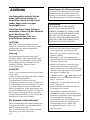 2
2
-
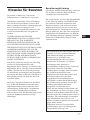 3
3
-
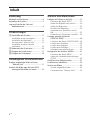 4
4
-
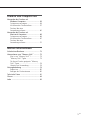 5
5
-
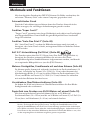 6
6
-
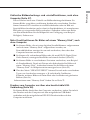 7
7
-
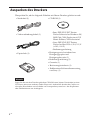 8
8
-
 9
9
-
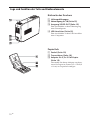 10
10
-
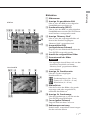 11
11
-
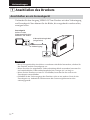 12
12
-
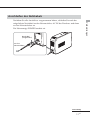 13
13
-
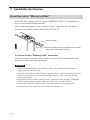 14
14
-
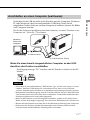 15
15
-
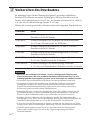 16
16
-
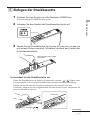 17
17
-
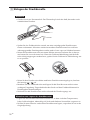 18
18
-
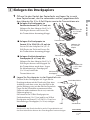 19
19
-
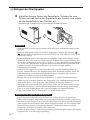 20
20
-
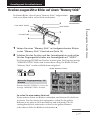 21
21
-
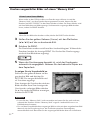 22
22
-
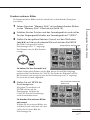 23
23
-
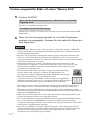 24
24
-
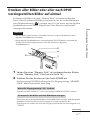 25
25
-
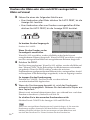 26
26
-
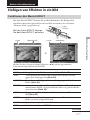 27
27
-
 28
28
-
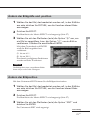 29
29
-
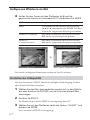 30
30
-
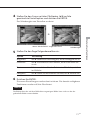 31
31
-
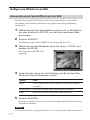 32
32
-
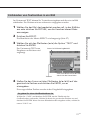 33
33
-
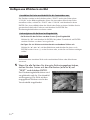 34
34
-
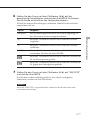 35
35
-
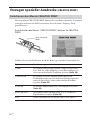 36
36
-
 37
37
-
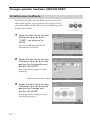 38
38
-
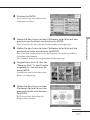 39
39
-
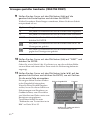 40
40
-
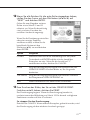 41
41
-
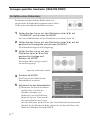 42
42
-
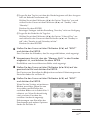 43
43
-
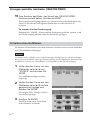 44
44
-
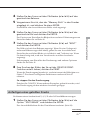 45
45
-
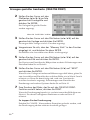 46
46
-
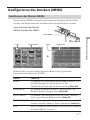 47
47
-
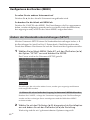 48
48
-
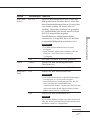 49
49
-
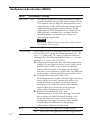 50
50
-
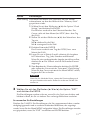 51
51
-
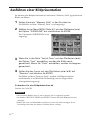 52
52
-
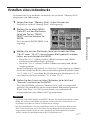 53
53
-
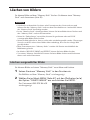 54
54
-
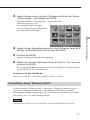 55
55
-
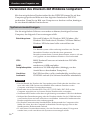 56
56
-
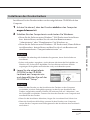 57
57
-
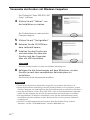 58
58
-
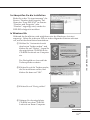 59
59
-
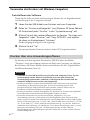 60
60
-
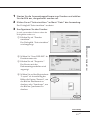 61
61
-
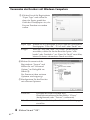 62
62
-
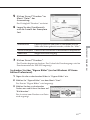 63
63
-
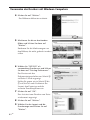 64
64
-
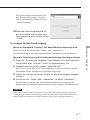 65
65
-
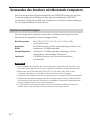 66
66
-
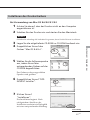 67
67
-
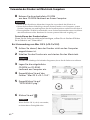 68
68
-
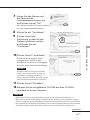 69
69
-
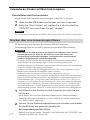 70
70
-
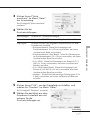 71
71
-
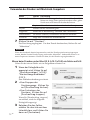 72
72
-
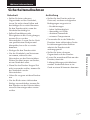 73
73
-
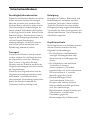 74
74
-
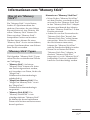 75
75
-
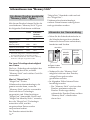 76
76
-
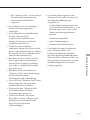 77
77
-
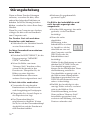 78
78
-
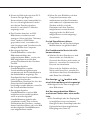 79
79
-
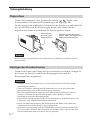 80
80
-
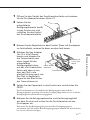 81
81
-
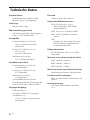 82
82
-
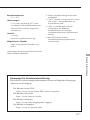 83
83
-
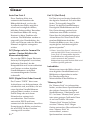 84
84
-
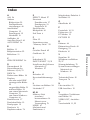 85
85
-
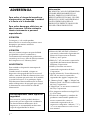 86
86
-
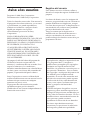 87
87
-
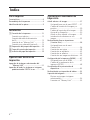 88
88
-
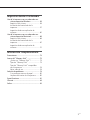 89
89
-
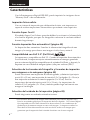 90
90
-
 91
91
-
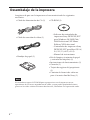 92
92
-
 93
93
-
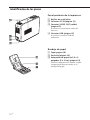 94
94
-
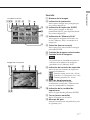 95
95
-
 96
96
-
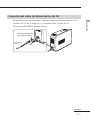 97
97
-
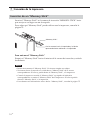 98
98
-
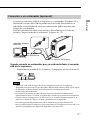 99
99
-
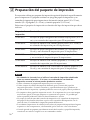 100
100
-
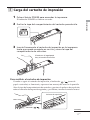 101
101
-
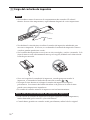 102
102
-
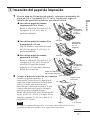 103
103
-
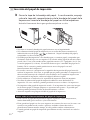 104
104
-
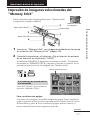 105
105
-
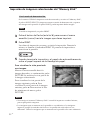 106
106
-
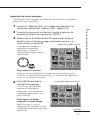 107
107
-
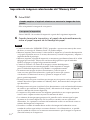 108
108
-
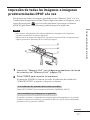 109
109
-
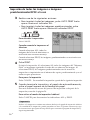 110
110
-
 111
111
-
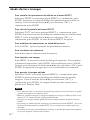 112
112
-
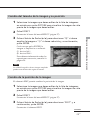 113
113
-
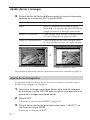 114
114
-
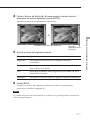 115
115
-
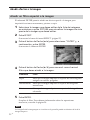 116
116
-
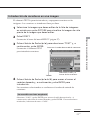 117
117
-
 118
118
-
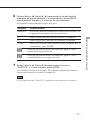 119
119
-
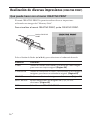 120
120
-
 121
121
-
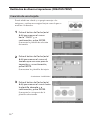 122
122
-
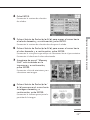 123
123
-
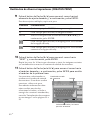 124
124
-
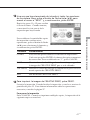 125
125
-
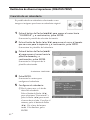 126
126
-
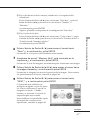 127
127
-
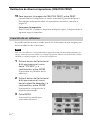 128
128
-
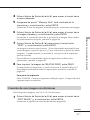 129
129
-
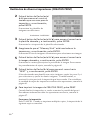 130
130
-
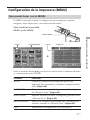 131
131
-
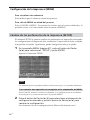 132
132
-
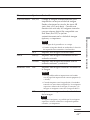 133
133
-
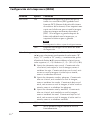 134
134
-
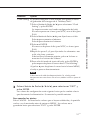 135
135
-
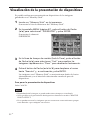 136
136
-
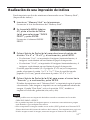 137
137
-
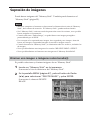 138
138
-
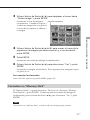 139
139
-
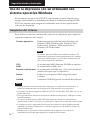 140
140
-
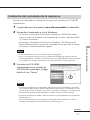 141
141
-
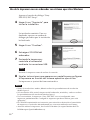 142
142
-
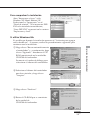 143
143
-
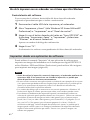 144
144
-
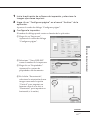 145
145
-
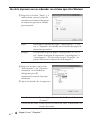 146
146
-
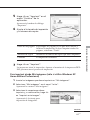 147
147
-
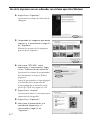 148
148
-
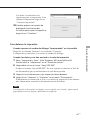 149
149
-
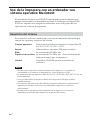 150
150
-
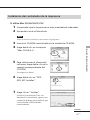 151
151
-
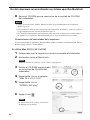 152
152
-
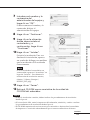 153
153
-
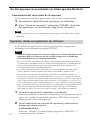 154
154
-
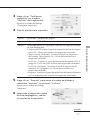 155
155
-
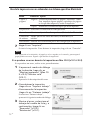 156
156
-
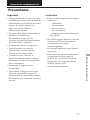 157
157
-
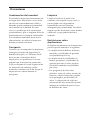 158
158
-
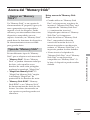 159
159
-
 160
160
-
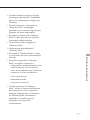 161
161
-
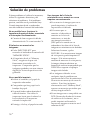 162
162
-
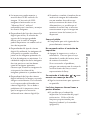 163
163
-
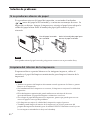 164
164
-
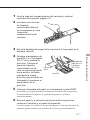 165
165
-
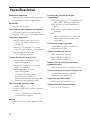 166
166
-
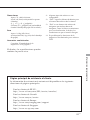 167
167
-
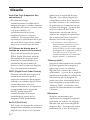 168
168
-
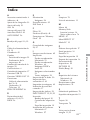 169
169
-
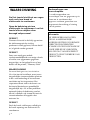 170
170
-
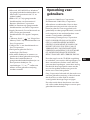 171
171
-
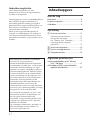 172
172
-
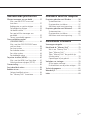 173
173
-
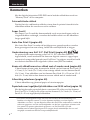 174
174
-
 175
175
-
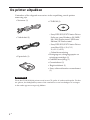 176
176
-
 177
177
-
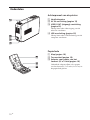 178
178
-
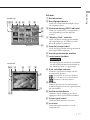 179
179
-
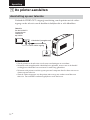 180
180
-
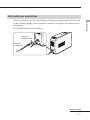 181
181
-
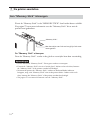 182
182
-
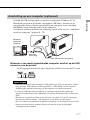 183
183
-
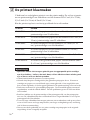 184
184
-
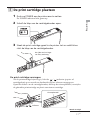 185
185
-
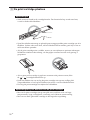 186
186
-
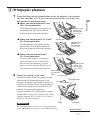 187
187
-
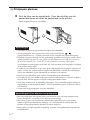 188
188
-
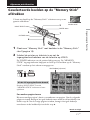 189
189
-
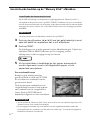 190
190
-
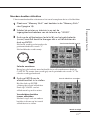 191
191
-
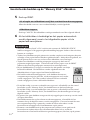 192
192
-
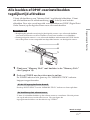 193
193
-
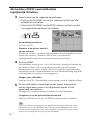 194
194
-
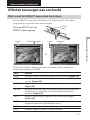 195
195
-
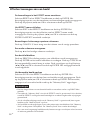 196
196
-
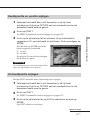 197
197
-
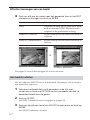 198
198
-
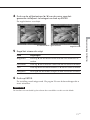 199
199
-
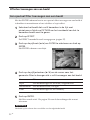 200
200
-
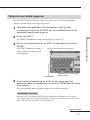 201
201
-
 202
202
-
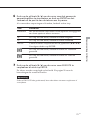 203
203
-
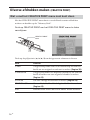 204
204
-
 205
205
-
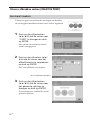 206
206
-
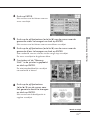 207
207
-
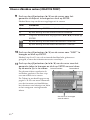 208
208
-
 209
209
-
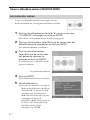 210
210
-
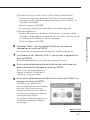 211
211
-
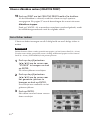 212
212
-
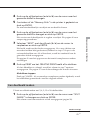 213
213
-
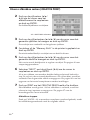 214
214
-
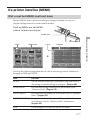 215
215
-
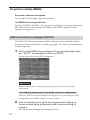 216
216
-
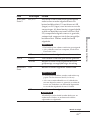 217
217
-
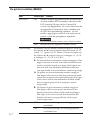 218
218
-
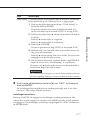 219
219
-
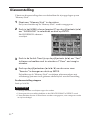 220
220
-
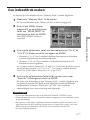 221
221
-
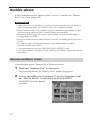 222
222
-
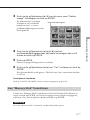 223
223
-
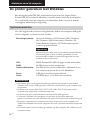 224
224
-
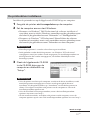 225
225
-
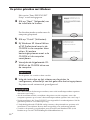 226
226
-
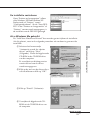 227
227
-
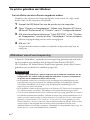 228
228
-
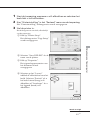 229
229
-
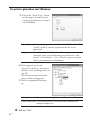 230
230
-
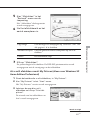 231
231
-
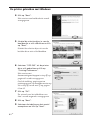 232
232
-
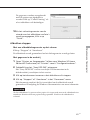 233
233
-
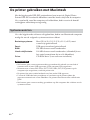 234
234
-
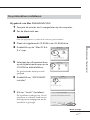 235
235
-
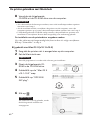 236
236
-
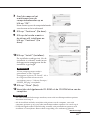 237
237
-
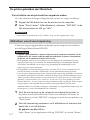 238
238
-
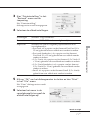 239
239
-
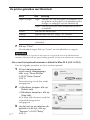 240
240
-
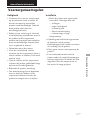 241
241
-
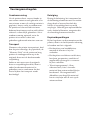 242
242
-
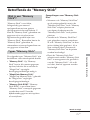 243
243
-
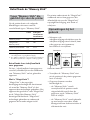 244
244
-
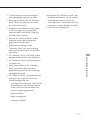 245
245
-
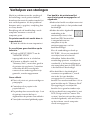 246
246
-
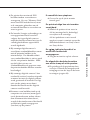 247
247
-
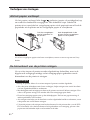 248
248
-
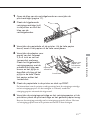 249
249
-
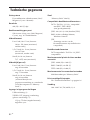 250
250
-
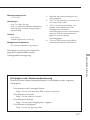 251
251
-
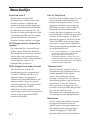 252
252
-
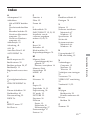 253
253
-
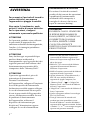 254
254
-
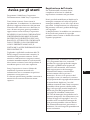 255
255
-
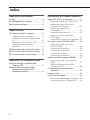 256
256
-
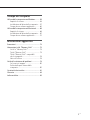 257
257
-
 258
258
-
 259
259
-
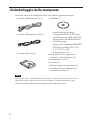 260
260
-
 261
261
-
 262
262
-
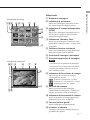 263
263
-
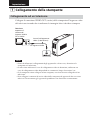 264
264
-
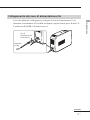 265
265
-
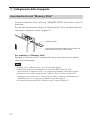 266
266
-
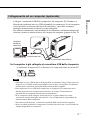 267
267
-
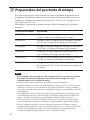 268
268
-
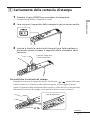 269
269
-
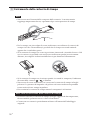 270
270
-
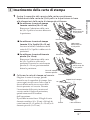 271
271
-
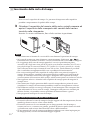 272
272
-
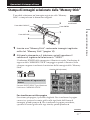 273
273
-
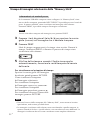 274
274
-
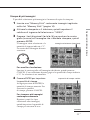 275
275
-
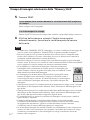 276
276
-
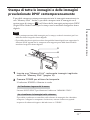 277
277
-
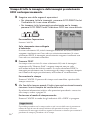 278
278
-
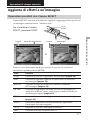 279
279
-
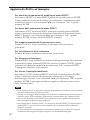 280
280
-
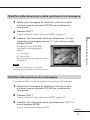 281
281
-
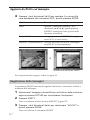 282
282
-
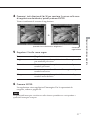 283
283
-
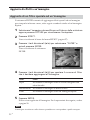 284
284
-
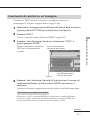 285
285
-
 286
286
-
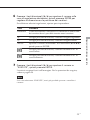 287
287
-
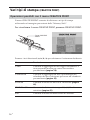 288
288
-
 289
289
-
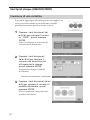 290
290
-
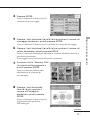 291
291
-
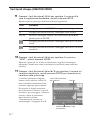 292
292
-
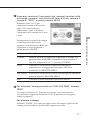 293
293
-
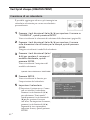 294
294
-
 295
295
-
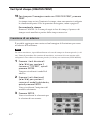 296
296
-
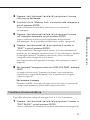 297
297
-
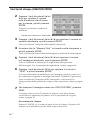 298
298
-
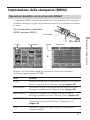 299
299
-
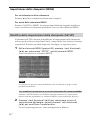 300
300
-
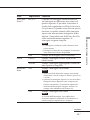 301
301
-
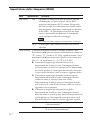 302
302
-
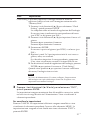 303
303
-
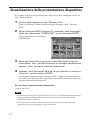 304
304
-
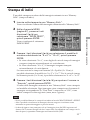 305
305
-
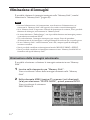 306
306
-
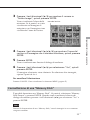 307
307
-
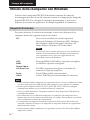 308
308
-
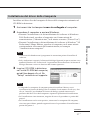 309
309
-
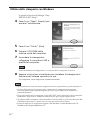 310
310
-
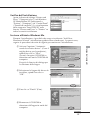 311
311
-
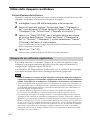 312
312
-
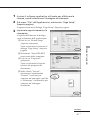 313
313
-
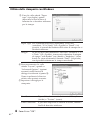 314
314
-
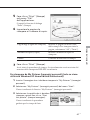 315
315
-
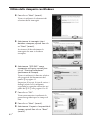 316
316
-
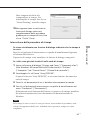 317
317
-
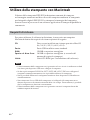 318
318
-
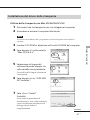 319
319
-
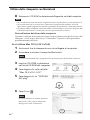 320
320
-
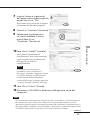 321
321
-
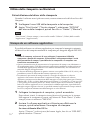 322
322
-
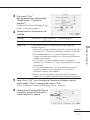 323
323
-
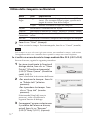 324
324
-
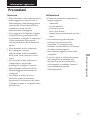 325
325
-
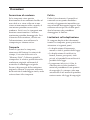 326
326
-
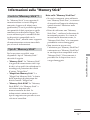 327
327
-
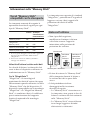 328
328
-
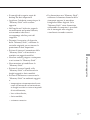 329
329
-
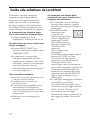 330
330
-
 331
331
-
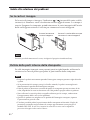 332
332
-
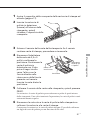 333
333
-
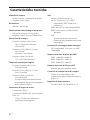 334
334
-
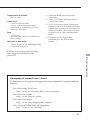 335
335
-
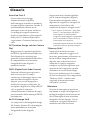 336
336
-
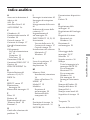 337
337
-
 338
338
-
 339
339
-
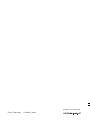 340
340
in anderen Sprachen
- español: Sony DPP-EX5 El manual del propietario
- italiano: Sony DPP-EX5 Manuale del proprietario
- Nederlands: Sony DPP-EX5 de handleiding
Verwandte Artikel
-
Sony DPP-EX50 Bedienungsanleitung
-
Sony DPP-EX7 Bedienungsanleitung
-
Sony DPP-SV77 Bedienungsanleitung
-
Sony DPP-FP50 Bedienungsanleitung
-
Sony DPP-FP55 Bedienungsanleitung
-
Sony DPP-SV55 Bedienungsanleitung
-
Sony DPP-SV55 Bedienungsanleitung
-
Sony DPP-FP30 Bedienungsanleitung
-
Sony DPP-SV55 Bedienungsanleitung
-
Sony DPP-SV88 Bedienungsanleitung